体验先进实时钟技术的精确度,确保您的解决方案中可靠的计时和同步。
A
A
硬件概览
它是如何工作的?
RTC 20 Click基于Abracon的低功耗实时时钟(RTC)时间保持设备AB0805。AB0805配置为基于32.768kHz石英晶体将日历和时间数据传输到MCU,并带有256字节的通用RAM。它从MCU读取和写入时钟/日历数据,单位从秒到日历年的最后两位数字,提供秒、分钟、小时、日期、天、星期、月份、年份和世纪信息。月底日期会自动调整为少于31天的月份,包括对闰年的修正,直到2199年。该Click板
使用标准I2C 2线接口与MCU通信,以读取数据和配置设置,支持高达400kHz的快速模式操作。通过利用自动备份切换功能,当主电源端子没有电源供应时,该RTC可以使用外部电源(220mF超级电容器),从而允许不中断的操作。除了自动备份切换电路外,AB0805还具有灵活的输入,可以将各种中断源聚合到MCU上。基于此,诸如外部中断或看门狗定时器复位等功能可以在该Click板上找到,通过
mikroBUS™插槽的EXT和WDI引脚进行路由,以及通过mikroBUS™插槽的IR1和IR2引脚进行路由的主要和次要中断信号。除了报警/中断功能外,IR1信号还提供可选频率的方波信号(默认值为512Hz)。该Click板只能在3.3V逻辑电压电平下操作。在使用不同逻辑电平的MCU之前,必须执行适当的逻辑电压电平转换。此外,它配备了包含函数和示例代码的库,可作为进一步开发的参考。
功能概述
开发板
Nucleo-64 搭载 STM32F446RE MCU 提供了一种经济高效且灵活的平台,供开发者探索新想法并原型设计他们的项目。该板利用 STM32 微控制器的多功能性,使用户能够为他们的项目选择最佳的性能与功耗平衡。它配备了 LQFP64 封装的 STM32 微控制器,并包含了如用户 LED(同时作为 ARDUINO® 信号)、用户和复位按钮,以及 32.768kHz 晶体振荡器用于精确的计时操作等基本组件。Nucleo-64 板设计考虑到扩展性和灵活性,它特有的 ARDUINO® Uno
V3 扩展连接器和 ST morpho 扩展引脚头,提供了对 STM32 I/O 的完全访问,以实现全面的项目整合。电源供应选项灵活,支持 ST-LINK USB VBUS 或外部电源,确保在各种开发环境中的适应性。该板还配备了一个具有 USB 重枚举功能的板载 ST-LINK 调试器/编程器,简化了编程和调试过程。此外,该板设计旨在简化高级开发,它的外部 SMPS 为 Vcore 逻辑供电提供高效支持,支持 USB 设备全速或 USB SNK/UFP 全速,并内置加密功能,提升了项目的功效
和安全性。通过外部 SMPS 实验的专用连接器、 用于 ST-LINK 的 USB 连接器以及 MIPI® 调试连接器,提供了更多的硬件接口和实验可能性。开发者将通过 STM32Cube MCU Package 提供的全面免费软件库和示例得到广泛支持。这些,加上与多种集成开发环境(IDE)的兼容性,包括 IAR Embedded Workbench®、MDK-ARM 和 STM32CubeIDE,确保了流畅且高效的开发体验,使用户能够充分利用 Nucleo-64 板在他们的项目中的能力。
微控制器概述
MCU卡片 / MCU

建筑
ARM Cortex-M4
MCU 内存 (KB)
512
硅供应商
STMicroelectronics
引脚数
64
RAM (字节)
131072
你完善了我!
配件
Click Shield for Nucleo-64 配备了两个专有的 mikroBUS™ 插座,使得所有的 Click board™ 设备都可以轻松地与 STM32 Nucleo-64 开发板连接。这样,Mikroe 允许其用户从不断增长的 Click boards™ 范围中添加任何功能,如 WiFi、GSM、GPS、蓝牙、ZigBee、环境传感器、LED、语音识别、电机控制、运动传感器等。您可以使用超过 1537 个 Click boards™,这些 Click boards™ 可以堆叠和集成。STM32 Nucleo-64 开发板基于 64 引脚封装的微控制器,采用 32 位 MCU,配备 ARM Cortex M4 处理器,运行速度为 84MHz,具有 512Kb Flash 和 96KB SRAM,分为两个区域,顶部区域代表 ST-Link/V2 调试器和编程器,而底部区域是一个实际的开发板。通过 USB 连接方便地控制和供电这些板子,以便直接对 Nucleo-64 开发板进行编程和高效调试,其中还需要额外的 USB 线连接到板子上的 USB 迷你接口。大多数 STM32 微控制器引脚都连接到了板子左右边缘的 IO 引脚上,然后连接到两个现有的 mikroBUS™ 插座上。该 Click Shield 还有几个开关,用于选择 mikroBUS™ 插座上模拟信号的逻辑电平和 mikroBUS™ 插座本身的逻辑电压电平。此外,用户还可以通过现有的双向电平转换器,使用任何 Click board™,无论 Click board™ 是否在 3.3V 或 5V 逻辑电压电平下运行。一旦将 STM32 Nucleo-64 开发板与我们的 Click Shield for Nucleo-64 连接,您就可以访问数百个工作于 3.3V 或 5V 逻辑电压电平的 Click boards™。
使用的MCU引脚
mikroBUS™映射器
“仔细看看!”
Click board™ 原理图
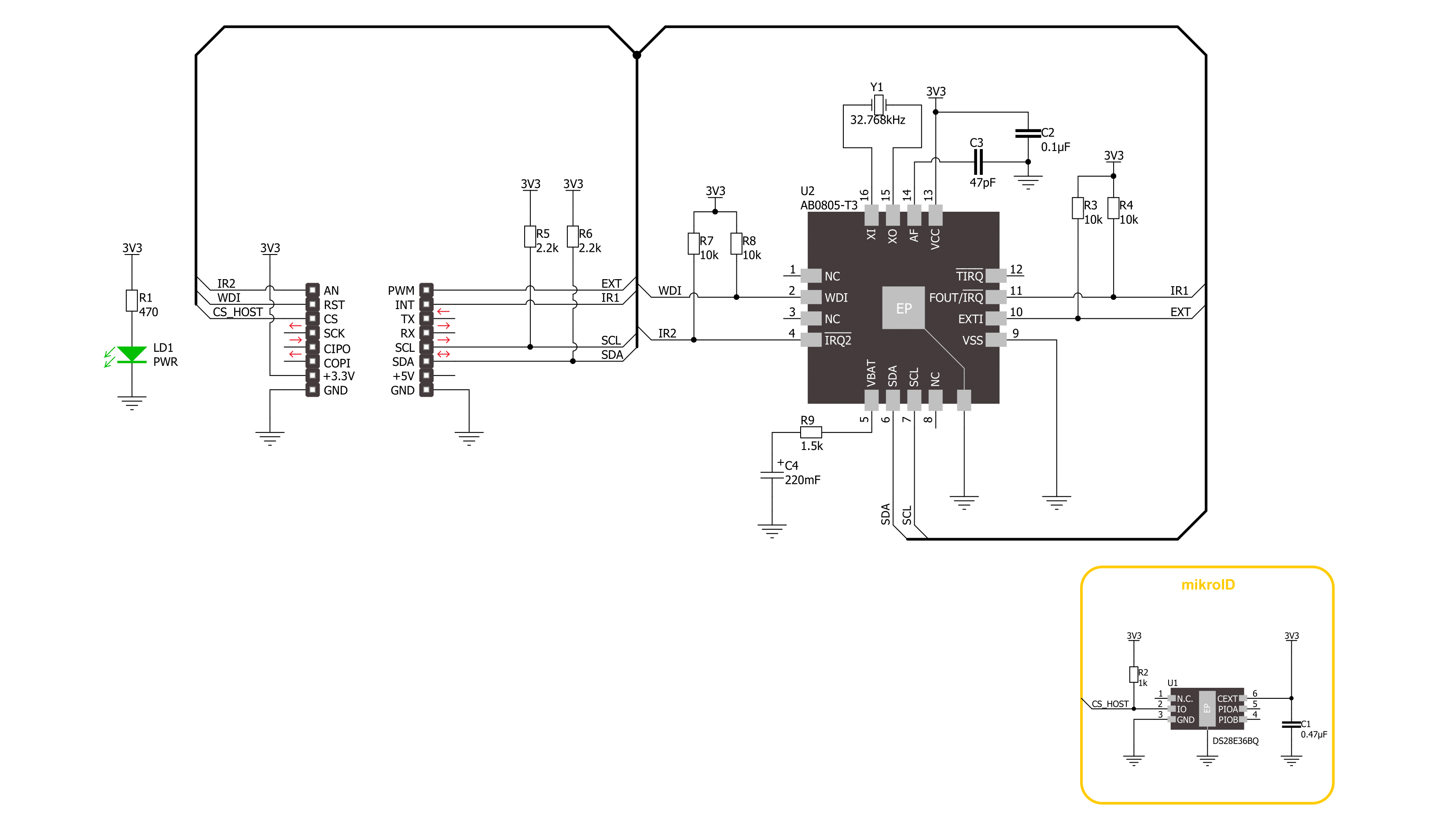
一步一步来
项目组装
实时跟踪您的结果
通过调试模式的应用程序输出
1. 一旦代码示例加载完成,按下 "DEBUG" 按钮将启动构建过程,并将其编程到创建的设置上,然后进入调试模式。
2. 编程完成后,IDE 中将出现一个带有各种操作按钮的标题。点击绿色的 "PLAY" 按钮开始读取通过 Click board™ 获得的结果。获得的结果将在 "Application Output" 标签中显示。

软件支持
库描述
该库包含 RTC 20 Click 驱动程序的 API。
关键功能:
rtc20_set_time- RTC 20 设置时间功能rtc20_set_date- RTC 20 设置日期功能rtc20_get_time- RTC 20 获取时间功能
开源
代码示例
这个示例可以在 NECTO Studio 中找到。欢迎下载代码,或者您也可以复制下面的代码。
/*!
* @file main.c
* @brief RTC 20 Click example
*
* # Description
* This example demonstrates the use of the RTC 20 click board™
* by reading and displaying the RTC time and date values.
*
* The demo application is composed of two sections :
*
* ## Application Init
* Initialization of I2C module, log UART and additional pins.
* After driver initialization the app set RTC time to 23:59:50
* and set date to Tuesday 28.02.2023.
*
* ## Application Task
* This is an example that shows the use of a RTC 20 Click board™.
* In this example, we read and display the current time ( PM )
* and date ( day of the week ), which we also previously set.
* Results are being sent to the Usart Terminal where you can track their changes.
* All data logs write on USB changes every 1 sec.
*
*
* @author Nenad Filipovic
*
*/
#include "board.h"
#include "log.h"
#include "rtc20.h"
static rtc20_t rtc20;
static log_t logger;
static uint8_t new_sec = 255;
static rtc20_time_t time;
static rtc20_date_t date;
/**
* @brief RTC 20 display day of week name function.
* @details This function display the name of day of the week.
*/
static void display_day_of_week ( void );
void application_init ( void )
{
log_cfg_t log_cfg; /**< Logger config object. */
rtc20_cfg_t rtc20_cfg; /**< Click config object. */
/**
* Logger initialization.
* Default baud rate: 115200
* Default log level: LOG_LEVEL_DEBUG
* @note If USB_UART_RX and USB_UART_TX
* are defined as HAL_PIN_NC, you will
* need to define them manually for log to work.
* See @b LOG_MAP_USB_UART macro definition for detailed explanation.
*/
LOG_MAP_USB_UART( log_cfg );
log_init( &logger, &log_cfg );
log_info( &logger, " Application Init " );
// Click initialization.
rtc20_cfg_setup( &rtc20_cfg );
RTC20_MAP_MIKROBUS( rtc20_cfg, MIKROBUS_1 );
if ( I2C_MASTER_ERROR == rtc20_init( &rtc20, &rtc20_cfg ) )
{
log_error( &logger, " Communication init." );
for ( ; ; );
}
time.hour = 23;
time.minute = 59;
time.second = 50;
if ( RTC20_OK == rtc20_set_time( &rtc20, time ) )
{
log_printf( &logger, " Set time : %.2d:%.2d:%.2d\r\n",
( uint16_t ) time.hour, ( uint16_t ) time.minute, ( uint16_t ) time.second );
}
date.day_of_week = RTC20_DW_TUESDAY;
date.day = 28;
date.month = 2;
date.year = 23;
if ( RTC20_OK == rtc20_set_date( &rtc20, date ) )
{
log_printf( &logger, " Set date : %.2d-%.2d-%.2d\r\n",
( uint16_t ) date.day, ( uint16_t ) date.month, ( uint16_t ) date.year );
}
Delay_ms( 1000 );
log_printf( &logger, "---------------------\r\n" );
}
void application_task ( void )
{
if ( RTC20_OK == rtc20_get_time( &rtc20, &time ) )
{
if ( RTC20_OK == rtc20_get_date( &rtc20, &date ) )
{
if ( time.second != new_sec )
{
log_printf( &logger, " Date : %.2d-%.2d-%.2d\r\n",
( uint16_t ) date.day, ( uint16_t ) date.month, ( uint16_t ) date.year );
display_day_of_week( );
log_printf( &logger, " Time : %.2d:%.2d:%.2d\r\n",
( uint16_t ) time.hour, ( uint16_t ) time.minute, ( uint16_t ) time.second );
log_printf( &logger, "- - - - - - - - - - -\r\n" );
new_sec = time.second;
Delay_ms( 1 );
}
}
}
Delay_ms( 1 );
}
void main ( void )
{
application_init( );
for ( ; ; )
{
application_task( );
}
}
static void display_day_of_week ( void )
{
switch ( date.day_of_week )
{
case RTC20_DW_SUNDAY:
{
log_printf( &logger, "Sunday\r\n" );
break;
}
case RTC20_DW_MONDAY:
{
log_printf( &logger, "Monday\r\n" );
break;
}
case RTC20_DW_TUESDAY:
{
log_printf( &logger, "Tuesday\r\n" );
break;
}
case RTC20_DW_WEDNESDAY:
{
log_printf( &logger, "Wednesday\r\n" );
break;
}
case RTC20_DW_THURSDAY:
{
log_printf( &logger, "Thursday\r\n" );
break;
}
case RTC20_DW_FRIDAY:
{
log_printf( &logger, "Friday\r\n" );
break;
}
case RTC20_DW_SATURDAY:
{
log_printf( &logger, "Saturday\r\n" );
break;
}
default:
{
log_printf( &logger, "Unknown\r\n" );
}
}
}
// ------------------------------------------------------------------------ END


































